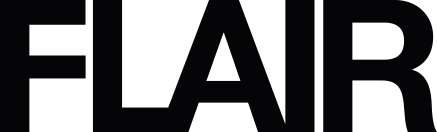- Accueil
- Comment faire un collage photo sur iPhone : les meilleurs conseils et applications

Comment faire un collage photo sur iPhone : les meilleurs conseils et applications
Avez-vous déjà pensé à comment faire un collage photo sur iPhone ? Avec les nombreuses applications disponibles, il est plus facile que jamais de réunir vos souvenirs dans un collage. Que vous souhaitiez capturer un anniversaire, des vacances ou un événement spécial, un collage peut combiner tous vos moments préférés en une seule image saisissante. Dans ce blog, nous vous donnons des conseils pratiques pour commencer et vous présentons 5 des applications les plus populaires pour faire un collage photo sur iPhone !
Pourquoi faire un collage photo sur votre iPhone ?
Créer un collage photo sur votre iPhone est amusant et vous permet de laisser libre cours à votre créativité. De plus, cela vous permet de partager plusieurs photos sans submerger vos amis et votre famille avec des images individuelles. Nous connaissons tous ces fils de discussion WhatsApp surchargés 😉
De plus, avec différentes applications, vous pouvez créer des designs uniques, ajouter du texte et utiliser des filtres pour rendre votre collage vraiment unique. En faisant un collage photo sur votre iPhone, vous pouvez raconter une histoire complète en une seule image.
Il est non seulement amusant de partager un collage avec des amis ou sur les réseaux sociaux, mais vous pouvez également l’imprimer pour créer un mur de photos.
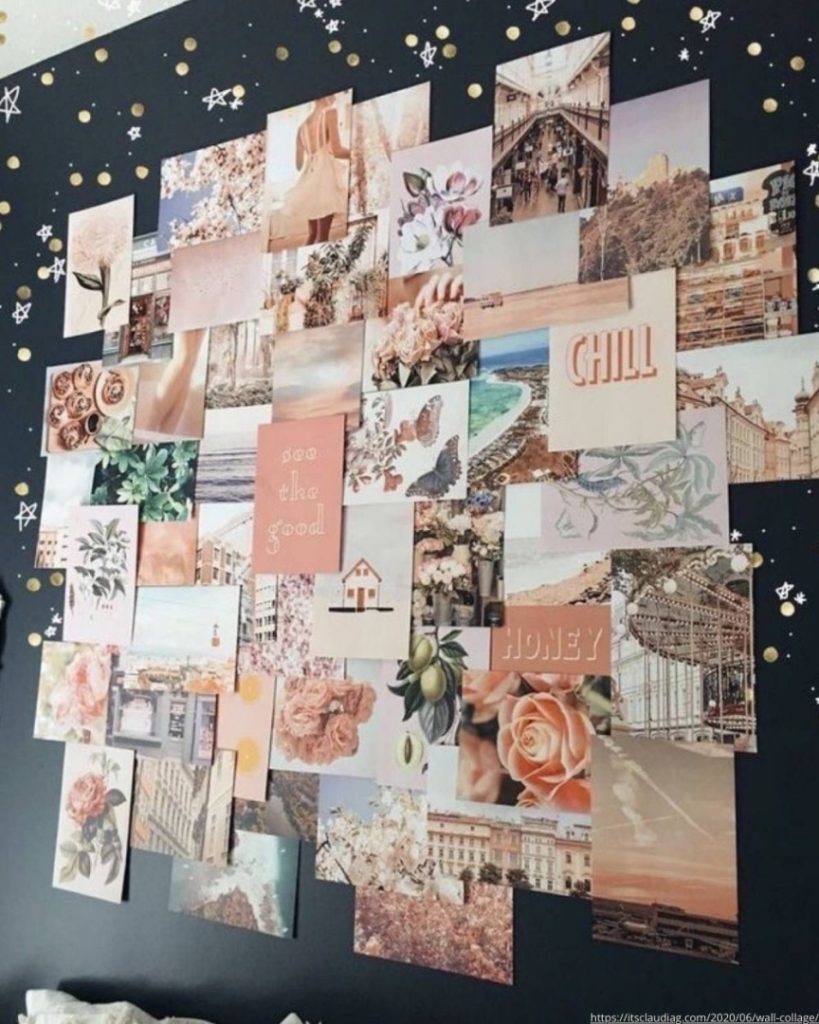

Comment faire un collage photo sur iPhone ?
Vous pouvez laisser libre cours à votre créativité lorsque vous faites un collage photo sur votre iPhone. Toutefois, en tant que spécialistes des collages, nous aimerions vous donner quelques conseils pratiques à garder à l’esprit lors de la conception de votre collage :
- Choisissez un thème : Décidez d’un thème pour votre collage, tel que des vacances, une fête ou une journée spéciale. Cela aide à sélectionner des photos assorties.
- Choisissez un schéma de couleurs : Les photos n’ont pas besoin d’être assorties en couleur, mais cela peut être magnifique lorsqu’elles le sont. De cette manière, elles se complètent toujours bien.
- Utilisez des photos de haute qualité : Assurez-vous que les photos que vous choisissez sont de bonne qualité pour obtenir le meilleur résultat.
- Jouez avec les filtres : Expérimentez différents filtres pour donner à votre collage un aspect uniforme.
- Gardez-le simple : Un collage trop chargé peut être écrasant. Choisissez quelques photos préférées et gardez le design simple et épuré.
Conseils pratiques pour le collage photo parfait
Vous pouvez laisser libre cours à votre créativité lorsque vous faites un collage photo sur votre iPhone. Toutefois, en tant que spécialistes des collages, nous aimerions vous donner quelques conseils pratiques à garder à l’esprit lors de la conception de votre collage :
- Choisissez un thème : Décidez d’un thème pour votre collage, tel que des vacances, une fête ou une journée spéciale. Cela aide à sélectionner des photos assorties.
- Choisissez un schéma de couleurs : Les photos n’ont pas besoin d’être assorties en couleur, mais cela peut être magnifique lorsqu’elles le sont. De cette manière, elles se complètent toujours bien.
- Utilisez des photos de haute qualité : Assurez-vous que les photos que vous choisissez sont de bonne qualité pour obtenir le meilleur résultat.
- Jouez avec les filtres : Expérimentez différents filtres pour donner à votre collage un aspect uniforme.
- Gardez-le simple : Un collage trop chargé peut être écrasant. Choisissez quelques photos préférées et gardez le design simple et épuré.

Comment faire un collage photo sur iPhone : applications populaires à découvrir
1. Canva
Canva est une application de design polyvalente. En plus de concevoir des affiches, des graphiques pour les réseaux sociaux, des présentations, et plus encore, cette application est également parfaite pour faire des collages. Avec une vaste bibliothèque de modèles, d’images, de stickers, de filtres et d’éléments de design, vous pouvez créer facilement des collages professionnels. L’application est disponible sur mobile et sur ordinateur.
Comment faire un collage photo dans Canva :
- Ouvrez Canva sur votre iPhone
- Cliquez sur « Modèles » en bas
- Cliquez sur « Collage »
- Choisissez un modèle qui vous plaît
- Ajoutez vos photos au collage et enregistrez votre création
Avantages :
- Facile à utiliser
- Disponible sur mobile et sur ordinateur
- Convient aux utilisateurs particuliers et professionnels
Inconvénients :
- Certains modèles et polices sont payants
- Votre collage est enregistré avec un filigrane dans la version gratuite
Vous pouvez trouver cette application pour votre iPhone ici ou dans l’App Store.
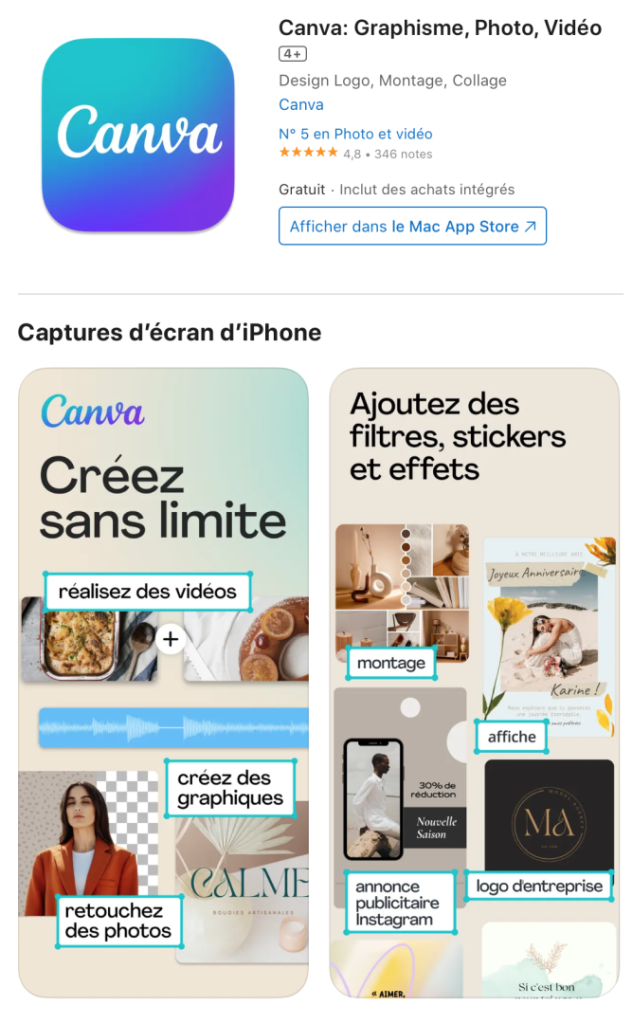
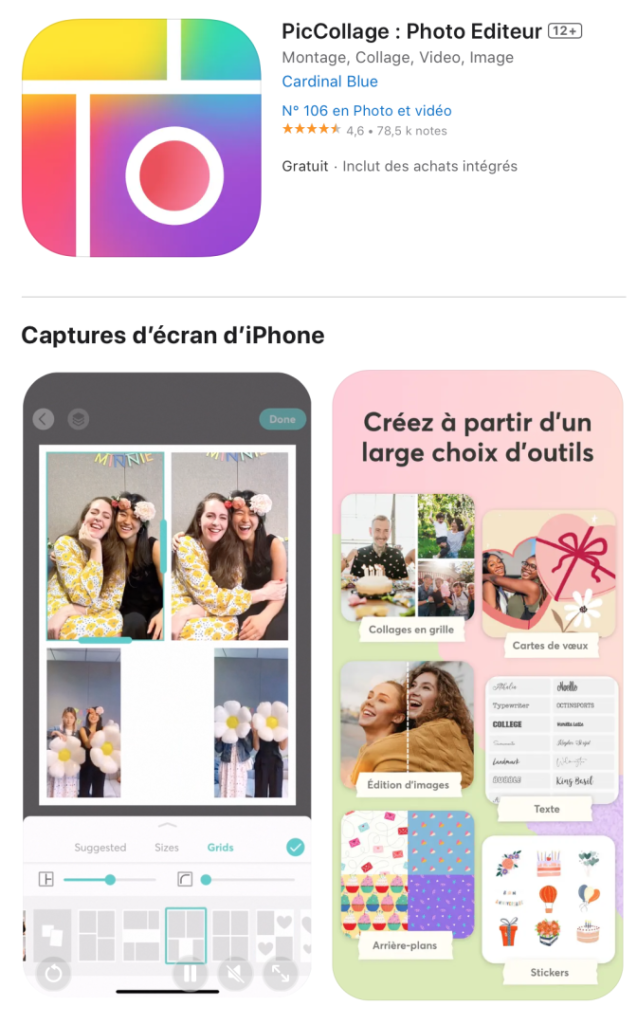
2. PicCollage
PicCollage est spécialement conçu pour faire des collages. Vous pouvez créer facilement et rapidement de magnifiques collages avec cette application. Elle propose un large éventail de modèles et d’options de mise en page, vous permettant d’agencer vos photos de manière créative.
Comment faire un collage photo dans PicCollage :
- Ouvrez PicCollage sur votre iPhone
- Cliquez sur « Grilles »
- Choisissez les dimensions de votre collage
- Sélectionnez le modèle que vous souhaitez utiliser
- Téléchargez vos photos et enregistrez votre collage
Avantages :
- Interface facile et intuitive
- Vous pouvez ajouter des stickers, des arrière-plans et du texte amusants
- Parfait pour créer rapidement et facilement un beau collage sur votre iPhone
Inconvénients :
- Votre collage est enregistré avec un filigrane dans la version gratuite
Vous pouvez trouver PicCollage ici ou dans l’App Store.
2. PicCollage
PicCollage est spécialement conçu pour faire des collages. Vous pouvez créer facilement et rapidement de magnifiques collages avec cette application. Elle propose un large éventail de modèles et d’options de mise en page, vous permettant d’agencer vos photos de manière créative.
Comment faire un collage photo dans PicCollage :
- Ouvrez PicCollage sur votre iPhone
- Cliquez sur « Grilles »
- Choisissez les dimensions de votre collage
- Sélectionnez le modèle que vous souhaitez utiliser
- Téléchargez vos photos et enregistrez votre collage
Avantages :
- Interface facile et intuitive
- Vous pouvez ajouter des stickers, des arrière-plans et du texte amusants
- Parfait pour créer rapidement et facilement un beau collage sur votre iPhone
Inconvénients :
- Votre collage est enregistré avec un filigrane dans la version gratuite
Vous pouvez trouver PicCollage ici ou dans l’App Store.
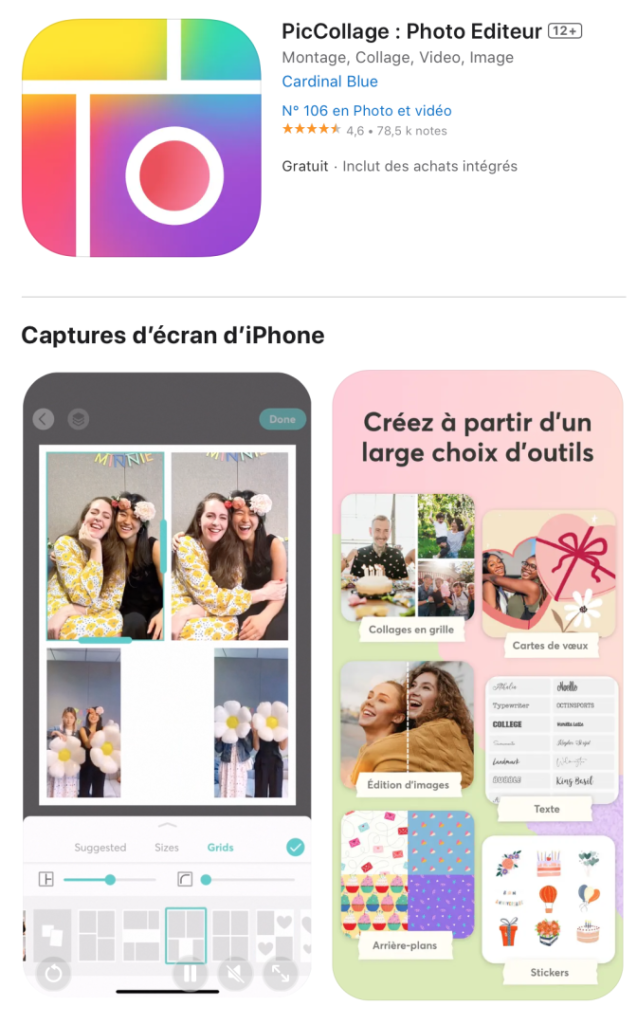
3. Carousel Layout pour Instagram
Carousel Layout pour Instagram est une application spécialement développée pour les publications panoramiques défilantes, les mises en page et les collages sur Instagram. Vous pouvez choisir parmi d’innombrables modèles magnifiques et conçus par des professionnels, qui sont faciles à modifier. Si vous souhaitez transformer votre compte standard en un magnifique profil Instagram avec des collages uniques, alors cette application pour iPhone est faite pour vous.
Comment faire un collage photo dans Carousel Layout pour Instagram :
- Ouvrez Carousel Layout pour Instagram sur votre iPhone
- Choisissez le modèle que vous souhaitez utiliser
- Téléchargez vos photos et enregistrez votre collage
Avantages :
- Magnifiques collages défilants pour un profil unique
- Facile à personnaliser
- L’application est intégrée à Instagram, ce qui facilite le partage
Inconvénients :
- Cette application est uniquement adaptée à Instagram
Carousel Layout pour Instagram est disponible en version d’essai, puis coûte 4,99 € par mois. Téléchargez l’application ici ou dans l’App Store.
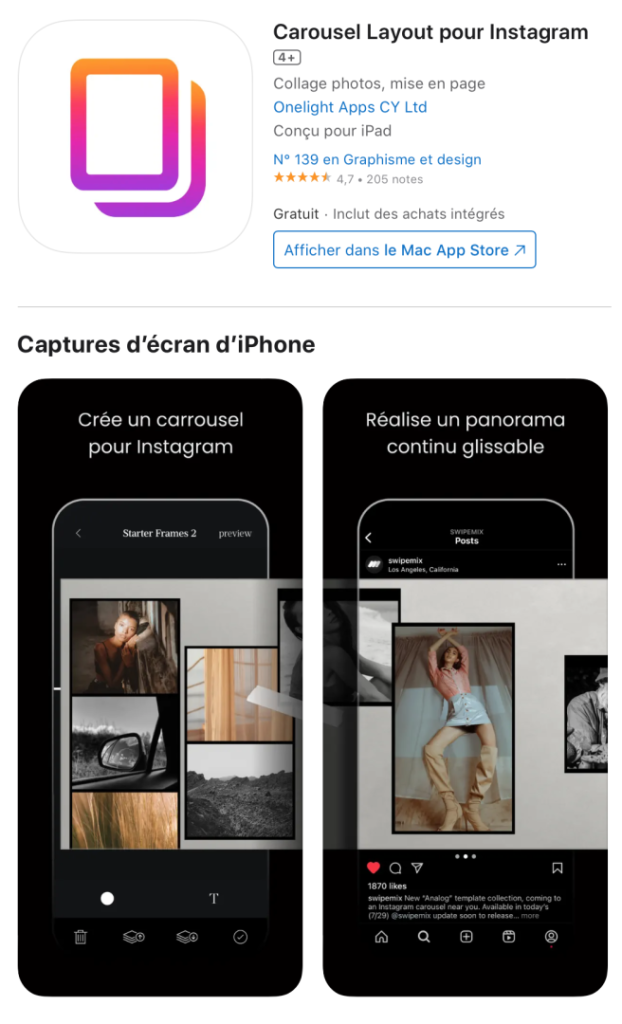
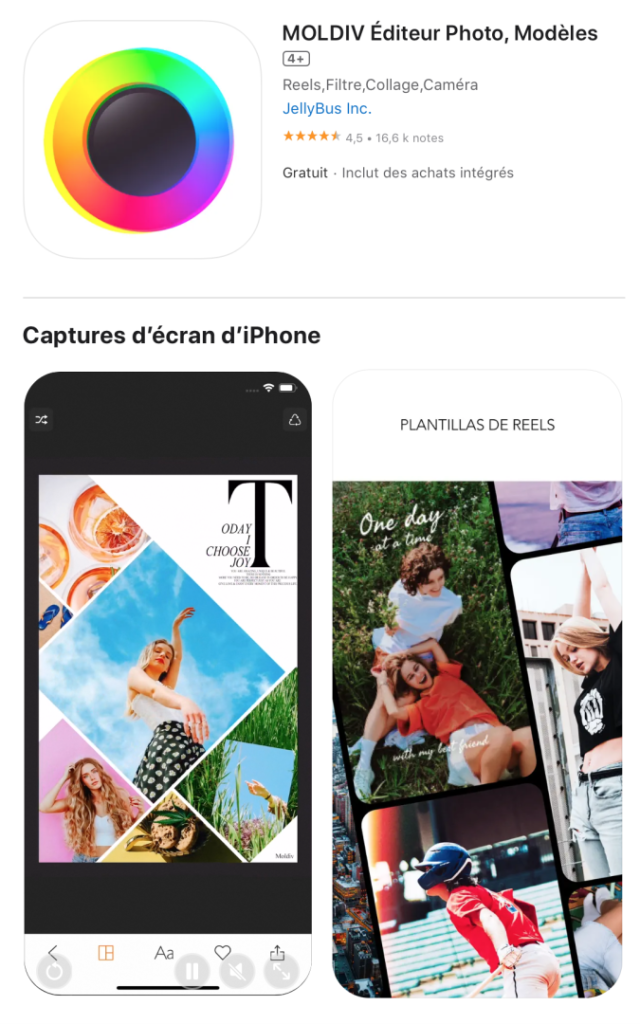
4. MOLDIV
MOLDIV est une application tout-en-un de retouche photo et vidéo qui propose également des fonctionnalités de collage. Avec plus de 220 filtres répartis en 14 thèmes, l’application propose également 135 modèles de collage parmi lesquels choisir. Grâce aux nombreuses possibilités de conception, vous pouvez laisser libre cours à votre créativité.
Comment faire un collage photo dans MOLDIV :
- Ouvrez MOLDIV sur votre iPhone
- Cliquez sur « Collage »
- Choisissez un modèle que vous souhaitez utiliser
- Téléchargez vos photos
- Cliquez sur le bouton « Enregistrer » en bas à droite
Avantages :
- Convient aux débutants et aux utilisateurs avancés
- Nombreuses options de conception, effets de texte et stickers
- Convient pour la retouche photo et vidéo
Inconvénients :
- Peut être accablant en raison des nombreuses fonctionnalités et options
L’application est gratuite pour faire des collages, mais pour de nombreuses options de retouche photo et vidéo, vous aurez besoin d’un abonnement premium à 5,49 € par mois. Vous pouvez télécharger MOLDIV ici ou dans l’App Store.
4. MOLDIV
MOLDIV est une application tout-en-un de retouche photo et vidéo qui propose également des fonctionnalités de collage. Avec plus de 220 filtres répartis en 14 thèmes, l’application propose également 135 modèles de collage parmi lesquels choisir. Grâce aux nombreuses possibilités de conception, vous pouvez laisser libre cours à votre créativité.
Comment faire un collage photo dans MOLDIV :
- Ouvrez MOLDIV sur votre iPhone
- Cliquez sur « Collage »
- Choisissez un modèle que vous souhaitez utiliser
- Téléchargez vos photos
- Cliquez sur le bouton « Enregistrer » en bas à droite
Avantages :
- Convient aux débutants et aux utilisateurs avancés
- Nombreuses options de conception, effets de texte et stickers
- Convient pour la retouche photo et vidéo
Inconvénients :
- Peut être accablant en raison des nombreuses fonctionnalités et options
L’application est gratuite pour faire des collages, mais pour de nombreuses options de retouche photo et vidéo, vous aurez besoin d’un abonnement premium à 5,49 € par mois. Vous pouvez télécharger MOLDIV ici ou dans l’App Store.
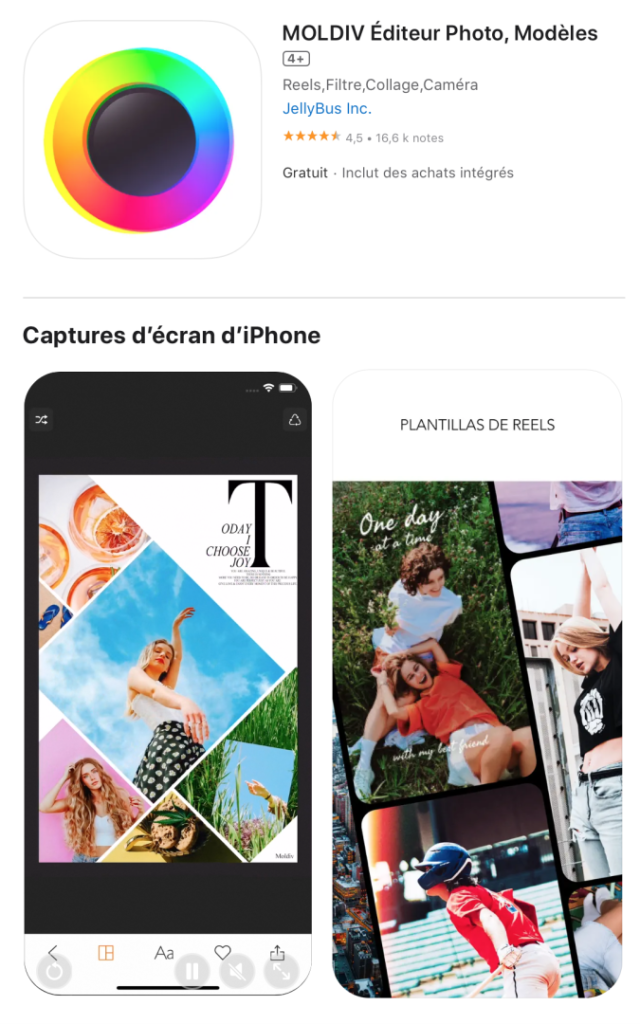
5. Adobe Express
Adobe Express est une application puissante avec d’innombrables fonctionnalités, y compris la possibilité de faire des collages photo sur votre iPhone. Si vous êtes un utilisateur d’Adobe, cette application vous plaira certainement, mais même si vous n’êtes pas familier avec Adobe, c’est une application fantastique avec des outils de retouche professionnels et la dernière technologie d’intelligence artificielle. Créez rapidement des photos et collages époustouflants pour vos réseaux sociaux et vos amis.
Comment faire un collage photo dans Adobe Express :
- Ouvrez Adobe Express sur votre iPhone
- Créez un compte gratuit
- Cliquez sur « Modèles » et choisissez-en un
- Cliquez sur « Personnaliser le modèle » et téléchargez vos photos
- Cliquez sur le bouton « Enregistrer » en haut à droite
Avantages :
- Outils de retouche professionnels
- Fonctionnalités d’intelligence artificielle impressionnantes
- Application polyvalente et puissante avec de nombreuses possibilités
Inconvénients :
- Peut être accablant en raison des nombreuses fonctionnalités et options
Il existe une version de base gratuite, mais pour utiliser les options premium, vous devrez payer 12,09 € par mois. Adobe Express peut être téléchargé ici dans l’App Store.
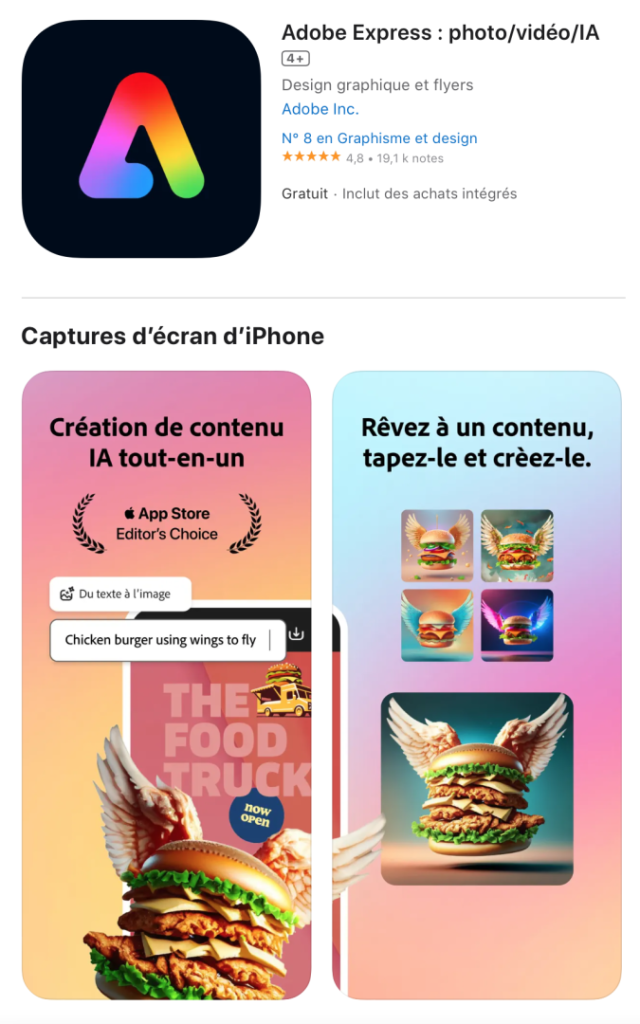
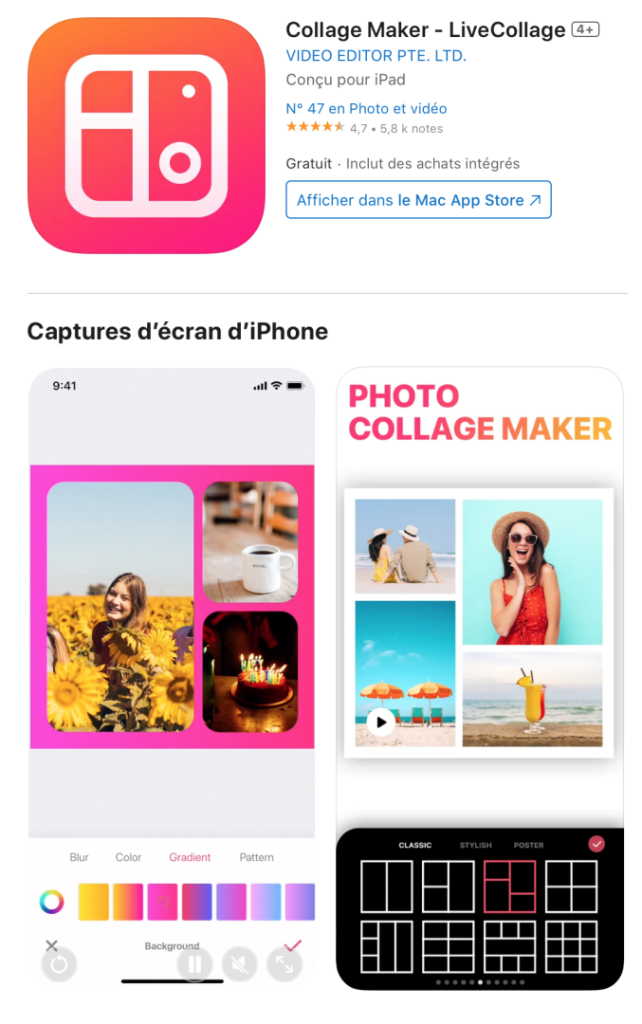
6. Collage Maker
Collage Maker est spécialement conçu pour créer des collages sur votre téléphone. Choisissez parmi de nombreux layouts tendance, effets spéciaux, stickers, arrière-plans et plus encore. Avec plus de 100 millions de téléchargements, cette application est extrêmement populaire. Combinez jusqu’à 16 photos en un seul collage et ajustez facilement la largeur des bordures et l’arrondi des coins.
Comment faire un collage photo dans Collage Maker :
- Ouvrez Collage Maker sur votre iPhone
- Choisissez parmi l’une des grilles ou d’autres modèles
- Téléchargez vos photos
- Cliquez sur le bouton « Enregistrer » en haut à droite
Avantages :
- Très facile à utiliser
- Spécialement conçu pour la création de collages photo
- Plus de 20 000 layouts différents et gratuits
Inconvénients :
- Certains modèles nécessitent une version premium
Collage Maker peut être téléchargé ici dans l’App Store.
6. Collage Maker
Collage Maker est spécialement conçu pour créer des collages sur votre téléphone. Choisissez parmi de nombreux layouts tendance, effets spéciaux, stickers, arrière-plans et plus encore. Avec plus de 100 millions de téléchargements, cette application est extrêmement populaire. Combinez jusqu’à 16 photos en un seul collage et ajustez facilement la largeur des bordures et l’arrondi des coins.
Comment faire un collage photo dans Collage Maker :
- Ouvrez Collage Maker sur votre iPhone
- Choisissez parmi l’une des grilles ou d’autres modèles
- Téléchargez vos photos
- Cliquez sur le bouton « Enregistrer » en haut à droite
Avantages :
- Très facile à utiliser
- Spécialement conçu pour la création de collages photo
- Plus de 20 000 layouts différents et gratuits
Inconvénients :
- Certains modèles nécessitent une version premium
Collage Maker peut être téléchargé ici dans l’App Store.
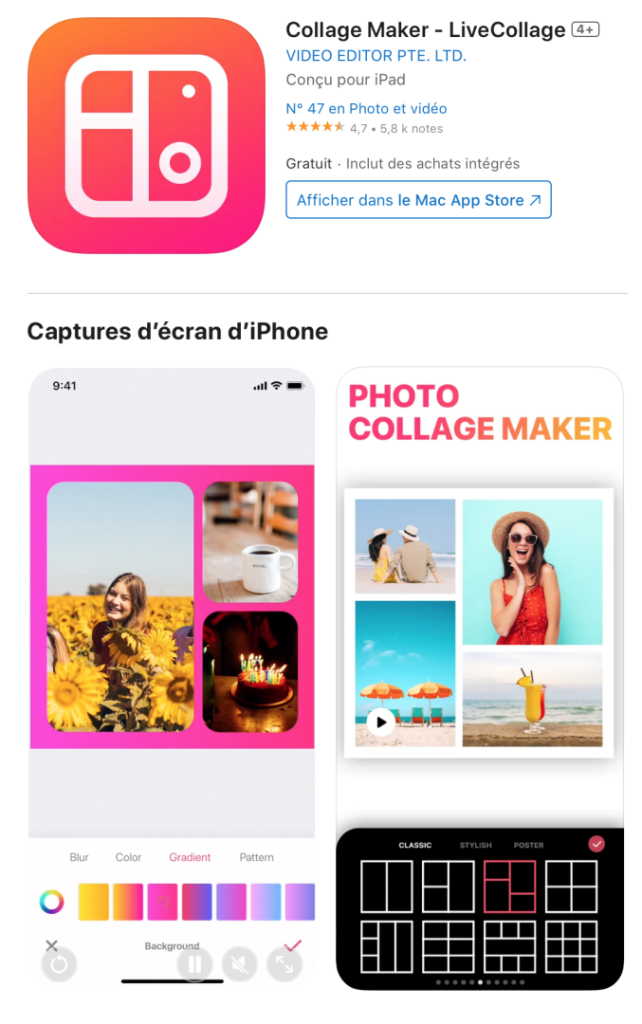
Immortalisez votre collage photo sur votre mur
Faire un collage photo sur votre iPhone est un excellent moyen de rassembler vos souvenirs préférés, mais pourquoi ne pas les immortaliser sur votre mur ? En imprimant vos plus beaux collages sur du forex, de l’aluminium ou du plexiglas, vous créez une œuvre d’art personnelle sur votre mur qui évoque chaque jour des souvenirs de moments spéciaux.
Imaginez à quel point un collage de vos vacances, d’une réunion de famille ou de vos aventures quotidiennes serait magnifique en tant que pièce maîtresse dans votre salon, chambre ou couloir.
Vous souhaitez concevoir votre propre collage mural ? Visitez notre studio de design et créez un collage unique dès aujourd’hui. Avec notre système d’accrochage magnétique auto-adhésif, vous n’aurez même pas besoin de percer !
Concevez votre collage mural maintenant et donnez une touche personnelle à votre maison !

Savez-vous maintenant comment faire un collage photo sur iPhone ?
Savoir comment faire un collage photo sur iPhone est une excellente façon de combiner, partager ou afficher vos souvenirs préférés. Avec la bonne application et un peu de créativité, vous pouvez créer des collages époustouflants que vous serez fier de montrer. Canva, PicCollage, Carousel Layout pour Instagram, MOLDIV, Adobe Express et Collage Maker sont tous d’excellents choix pour vous aider à créer le collage parfait. Suivez les étapes de ce guide et utilisez les conseils pour commencer. Amusez-vous bien à créer vos propres collages !